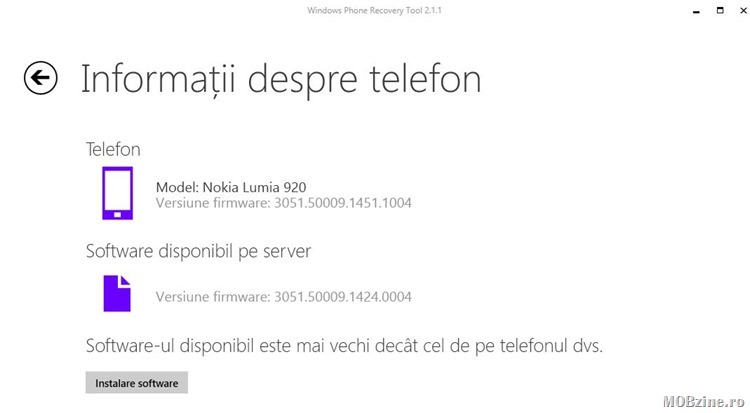
Pentru că de mai multe ori am fost întrebat cum se folosește Windows Phone Recovery Tool, instrumentul Microsoft cu care se pot repara telefoanele Lumia (și HTC) cu probleme și pentru că Windows 10 Mobile Insider Preview build 10136 nu poate fi pus de entuziaști peste build-ul 10080, decât dacă se revine la Windows Phone 8.1 m-am gândit că e momentul să vă fac un scurt tutorial pe această temă.
Înainte de toate, ce este Windows Phone Recovery Tool? Este fostul Nokia Recovery Tool, software-ul folosit pentru reinstalarea unui sistem de operare valid (imagine OS plus firmware) pe un smartphone Nokia Lumia cu Windows Phone. Acum nu se mai numește Nokia ci e pur și simplu Windows Phone Recovery Tool, funcționalitatea e aceiași.
Probabil că cei mai mulți vor apela la Windows Phone Recovery Tool atunci când din diverse motive aparatul lor Lumia nu mai pornește. Dacă decideți să folosiți Windows Phone Recovery Tool trebuie să știți că tot ceea ce aveați pe smartphone – aplicații, setări, poze, filme, documente se vor șterge și veți avea un sistem de operare nou nouț, Windows Phone 8.1 în momentul de față.
Cum se folosește? Prima dată trebuie să descărcați Windows Phone Recovery Tool de pe site-ul Microsoft. După ce instalați aplicația pe PC conectați smartphone-ul Lumia prin cablul USB la PC.
Lansați acum Windows Phone Recovery Tool și așteptați să vedeți dacă smartphone-ul e detectat de aplicație. Dacă este, îl selectați și urmăriți instrucțiunile de pe ecran. Vi se vor oferi informații despre ce versiune software se află deja instalată pe smartphone și ce se va instala cu Windows Phone Recovery Tool. Dacă sunteți de acord, specificați acest lucru și porniți instalarea.
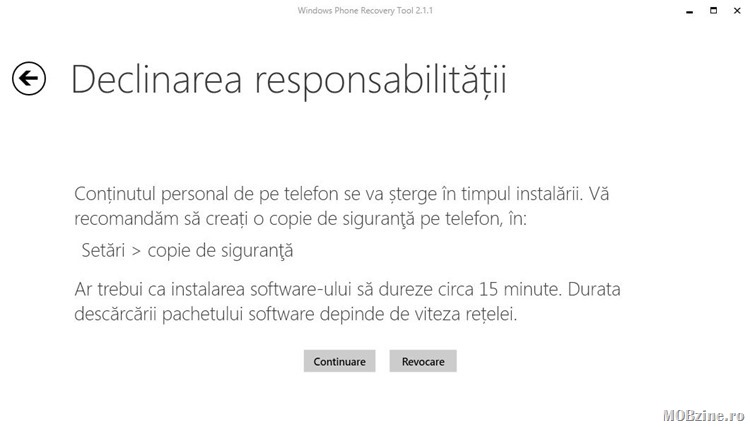
Lăsați aplicația să ruleze și telefonul conectat la PC prin cablul USB: se va descărca imaginea nouă de pe internet ș va fi transferată pe smartphone. Chiar dacă vi se pare că ceva nu e în regulă, nu interveniți precoce – lăsați software-ul să își facă treaba.
Presupunând cu nu veți avea niciun mesaj de eroare în vreo 10-15 minute (în funcție și de performanța smartphone-ului și lățimea de bandă pe care o aveți) ROM-ul e descărcat și transferat pe telefon.
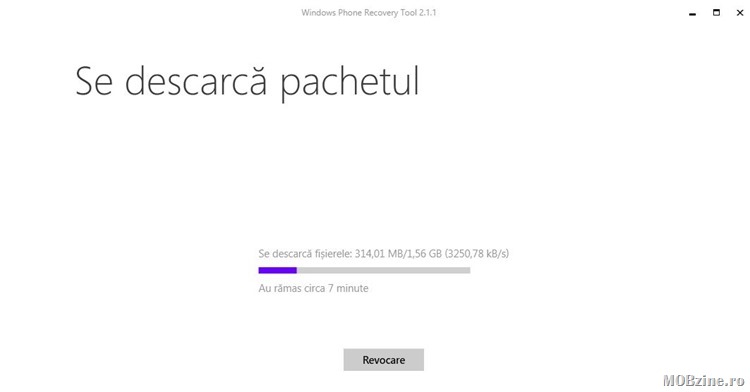
Când totul e gata, smartphone-ul Lumia va reporni și veți vedea pe ecran instrucțiunile de configurare. Puteți scoate cablul USB din telefon și să treceți la configurarea smartphone-ului.
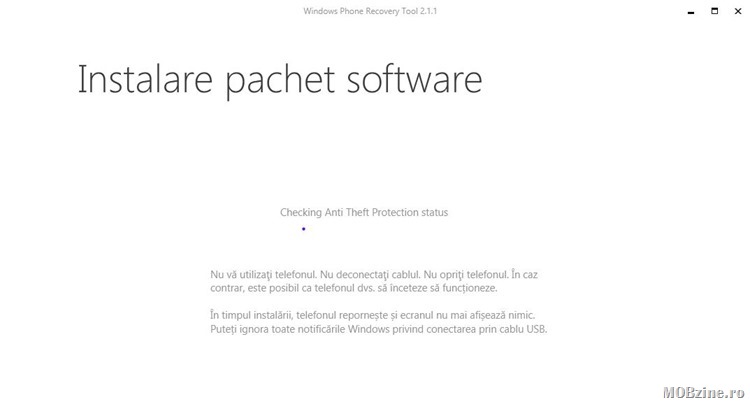
Baftă!



